Les solutions pour GTA 5 Rockstar Gaming Services sont actuellement indisponibles
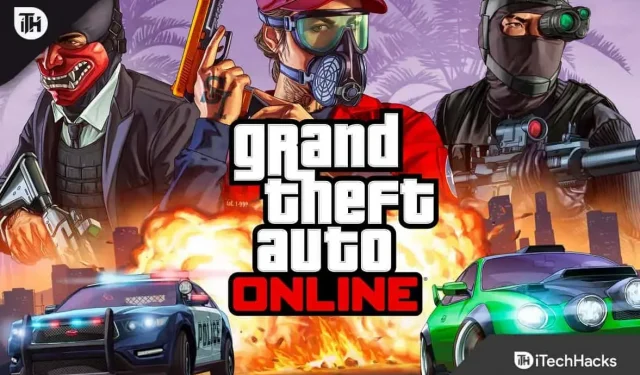
L’un des jeux vidéo les plus connus est sans aucun doute GTA V, qui est facilement accessible sur de nombreux systèmes différents comme la Xbox 360, la Xbox One, la Playstation 3, 4 et le PC. Malgré le fait que GTA V a été publié par Rockstar Games en 2013, les joueurs sont toujours enthousiastes à l’idée d’y jouer.
Vous pouvez accéder rapidement et facilement à tous les titres de la société à l’aide du Rockstar Game Launcher. En l’utilisant, cependant, de nombreux utilisateurs rencontrent l’erreur « les services de jeu Rockstar sont désormais indisponibles ».
Cela détruira certainement votre expérience de jeu si vous rencontrez le même problème. Ne craignez rien; dans cet article, je vais donner quelques correctifs que vous pouvez essayer de résoudre rapidement le problème.
Les services de jeu GTA 5 Rockstar sont actuellement indisponibles pour la résolution des problèmes
Vous n’aurez pas de mal à corriger le problème car j’ai répertorié ci-dessous certaines des meilleures solutions. Vous pouvez tester chacun d’entre eux pour voir celui qui vous convient le mieux.
Mais avant de poursuivre le processus, je vous conseille de regarder l’état du serveur de Rockstar Games . Vous n’avez pas d’autre choix que d’attendre si les services sont en panne.
Correctif #1 : Redémarrez votre appareil et GTA 5
Essayez d’abord ce remède simple avant de passer aux procédures plus compliquées : redémarrez GTA 5 sur votre appareil de jeu.
Il est probable que certaines opérations dans le jeu n’aient pas pu se terminer pendant que vous jouiez au jeu, ce qui a entraîné un décalage et un problème.
Par conséquent, éteignez le jeu sur votre appareil et laissez-le refroidir avant de le redémarrer. Il y a de fortes chances que cela résolve les bugs du jeu et le problème « les services de jeu Rockstar sont actuellement hors ligne ».
Correctif #2 : Redémarrez la console ou l’ordinateur
Vous pouvez redémarrer l’appareil sur lequel vous jouez au jeu si l’approche susmentionnée ne vous convient pas.
Un redémarrage rapide effacera la mémoire système et empêchera le jeu de s’exécuter en arrière-plan. Donc, ce n’est pas toujours nécessaire, mais vous pouvez également corriger votre erreur GTA V.
Si cela ne fonctionne pas, consultez les autres correctifs ci-dessous.
Correctif n°3 : Désactiver l’antivirus/le pare-feu
Les utilisateurs peuvent protéger leurs ordinateurs contre les programmes malveillants et le trafic Internet dangereux avec un logiciel antivirus. Pourtant, à l’occasion, il peut également désigner un programme sûr comme risqué et révoquer ses autorisations.
De la même manière, si vous n’avez pas marqué le jeu sur liste blanche, votre logiciel antivirus ou votre pare-feu peut restreindre l’accès à Internet. Ainsi, lorsque vous essayez d’entrer dans le jeu, vous pouvez voir le message « Les services de jeu Rockstar sont désormais indisponibles ».
Il vous sera conseillé de désactiver votre pare-feu ou votre logiciel antivirus, de redémarrer votre appareil et d’essayer d’ouvrir le jeu une fois de plus. Si le défaut disparaît, votre programme antivirus est à blâmer ; si cela persiste, essayez une autre solution.
Correctif #4 : Configurer les paramètres DNS
Le DNS, également appelé système de noms de domaine, aide les utilisateurs à localiser les serveurs lorsqu’ils naviguent sur une page Internet. Ainsi, obtenir les données des serveurs de Rockstar est crucial pour les jeux.
Par conséquent, s’il y a un problème de DNS, vous rencontrerez sans aucun doute des problèmes ; il est donc préférable d’ajuster le DNS et de passer à celui de Google.
Pour y parvenir avec précision, respectez les étapes suivantes :
- Tout d’abord, ouvrez le Panneau de configuration sur votre ordinateur en recherchant simplement la même chose dans la barre de recherche de votre fenêtre et en cliquant sur le résultat.
- Ensuite, sélectionnez Réseau et Internet .
- Maintenant, cliquez sur Centre Réseau et partage .
- Dans le panneau, cliquez sur Modifier les paramètres de l’adaptateur .
- Ensuite, faites un clic droit sur le type de réseau auquel vous êtes connecté.
- Maintenant, cliquez sur Propriétés .
- Recherchez « Internet Protocol Version 4(TCP/IPv4) » dans la fenêtre et cliquez deux fois.
- Vous verrez votre DNS actuel ; il vaut mieux le noter quelque part.
- Entrez le serveur DNS préféré en tant que 8.8.8.8 et le serveur DNS alternatif en tant que 8.8.4.4 .
- Cliquez ensuite sur OK pour votre confirmation et cliquez à nouveau sur OK pour appliquer les modifications.
- Enfin, redémarrez votre ordinateur pour l’aider à fonctionner correctement avec le nouveau DNS, et essayez d’ouvrir GTA V.
Voici les procédures de configuration des paramètres DNS sur un ordinateur, mais vous pouvez effectuer la même action sur une console en sélectionnant Établir une connexion Internet dans le menu Paramètres réseau.
Correctif #5 : Désactiver le serveur proxy
Afin d’accéder à Internet à l’intérieur d’une entreprise ou en travaillant dans un bureau, ils peuvent utiliser des serveurs proxy. Il est donc possible que votre serveur proxy vous empêche de parcourir des programmes ou des jeux particuliers.
Afin de donner au jeu une connexion ouverte, il sera préférable de vérifier le paramètre de connexion proxy et de le désactiver.
Suivez ces étapes pour le faire :
- Faites un clic droit sur l’icône Windows et sélectionnez Exécuter, ou vous pouvez appuyer directement sur la touche Windows + R .
- Entrez « inetcpl.cpl » dans la case et cliquez sur OK pour ouvrir le menu Propriétés Internet.
- Accédez à l’onglet Connexions.
- Cliquez ensuite sur Paramètres LAN .
- Maintenant, vous devez cocher la case » Détecter automatiquement les paramètres » et décocher » Utiliser un serveur proxy pour votre réseau local ». ”
- Enfin, cliquez sur OK .
Correctif #6 : Réinitialiser les paramètres réseau
La réinitialisation de vos paramètres réseau Windows peut vous aider si vous rencontrez toujours des problèmes.
Étant donné que cette méthode nécessite que vous utilisiez l’invite de commande, vous pourriez trouver le processus difficile. Les moyens d’y parvenir sans problème sont les suivants :
- Tapez Invite de commandes dans votre barre de recherche Windows et cliquez sur le résultat.
- Ensuite, dans l’invite de commande, entrez les commandes suivantes une par une.
-
ipconfig/flushdns -
ipconfig/renew -
ipconfig/registerdns
-
- Enfin, redémarrez votre ordinateur pour enregistrer les modifications et travailler correctement avec ces nouveaux paramètres.
Correctif n° 7 : Réinstallez le jeu
De plus, il est concevable que certains fichiers du jeu soient endommagés ou indisponibles. Cela pourrait être à l’origine du problème « les services de jeu Rockstar sont désormais indisponibles ».
Vous devriez donc essayer de supprimer les fichiers et de réinstaller à la fois le jeu et le client de jeu.
Les étapes répertoriées ci-dessous doivent être suivies si vous ne l’avez jamais fait auparavant :
- Tout d’abord, ouvrez les paramètres de votre Windows en appuyant simultanément sur la touche Windows et I.
- Dans le panneau de gauche, sélectionnez Applications et fonctionnalités.
- Ensuite, recherchez « Rockstar Games » et « Rockstar Games social hub ».
- Après les avoir trouvés, cliquez sur le nom pour développer le menu et les désinstaller.
- Redémarrez votre ordinateur.
- Maintenant, ouvrez le lanceur de jeu et vous devez également télécharger à nouveau le jeu car vous avez supprimé les fichiers.
Résumé
Vous pouvez essayer ces méthodes pour vous débarrasser du message d’erreur GTA 5 Online indiquant « les services de jeu Rockstar sont désormais indisponibles ». Je suppose que vous avez trouvé une solution au problème. N’hésitez pas à me faire savoir dans les commentaires si vous continuez à rencontrer des problèmes.



Laisser un commentaire